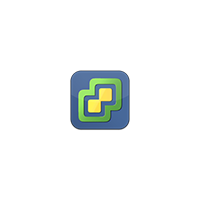Una herramienta bastante recomendable de instalar en nuestros entornos de VMware es vMA (vSphere Management Assistance). Básicamente es un servidor intermedio al cual nos conectaremos para administrar tanto nuestro vCenter como nuestros Hosts ESXi en modo consola. De éste modo evitamos tener que conectarnos a nuestro vCenter para activar SSH o el modo consola entre otras cosas.
Para ello iremos al portal de descargas de VMware y descargamos la última versión de vMA ( formato OVF).
Una vez descargado, desplegaremos la plantilla OVF haciendo botón derecho sobre nuestro clúster o sobre un host y vamos a configurar vMA.
El asistente nos pide la ubicación de la plantilla, si es una URL o está en local. En este caso como ya la hemos descargado seleccionaremos la ubicación.
Nos mostrará los detalles de la plantilla, versión, cuanto ocupará, etc…
Seleccionamos el nombre de la nueva Máquina Virtual y el datacenter.
También hemos de seleccionar el datastore donde vamos a ubicar la VM.
El asistente nos preguntará a qué red conectar la VM y editar la configuración de red.
IP de nuestra VM.
Para finalizar nos mostrará un resumen con los detalles que hemos configurado.
La VM se creará en pocos segundos.
Una vez arrancada la máquina virtual, aparece un menú para configurar hostname, IP, etc… revisamos si los datos son correctos, en caso contrario ponemos los datos correctos.
Para finalizar nos pedirá que cambiemos el password. El usuario es vi-admin y password por defecto es vmware.
Finalmente la VM mostrará el siguiente mensaje ( con nuestra IP ) accediendo desde un navegador a nuestra ip en el puerto 5480 también podremos cambiar la configuración de red.
Ahora nos conectaremos por SSH a la IP de nuestra vMA VM para agregar los hosts ESXi usando el comando:
vifp addserver X.X.X.X
Con el siguiente comando veremos la lista de servidores que tenemos agregados a nuestra vMA:
vifp listservers
Con estos pasos tenemos instalado y configurado vMA para administrar nuestro entrorno VMware desde un sitio centralizado. En futuros artículos explicaré los comandos básicos para administrar nuestros hosts ESXi y vCenter mediante vMA.
Norman trabaja como Administrador de Sistemas con más de 12 años de experiencia en entornos Windows, Linux, VMware, SAN, Redes. | MCSA | CCNA | VCP-DCV | vExpert